- ฐานความรู้
- บริการ
- ฝ่ายช่วยเหลือ
- เชื่อมต่อและปรับแต่งช่องแชทในศูนย์ช่วยเหลือ
เชื่อมต่อและปรับแต่งช่องแชทในศูนย์ช่วยเหลือ
อัปเดตล่าสุด: 5 พฤศจิกายน 2025
สามารถใช้ได้กับการสมัครใช้บริการใดๆ ต่อไปนี้ ยกเว้นที่ระบุไว้:
-
Service Hub Professional, Enterprise
เชื่อมต่อช่องแชทเพื่อช่วยเหลือและให้ผู้เข้าชมเริ่มการสนทนากับทีมของคุณได้โดยตรงจากเว็บไซต์ของคุณ สมาชิกในทีมของคุณสามารถแชทกับลูกค้าแบบเรียลไทม์หรือตั้งค่าบอทตามกฎเพื่อส่งคำตอบที่ตั้งไว้ล่วงหน้าและรวบรวมข้อมูล
คุณสามารถปรับแต่งลักษณะที่ปรากฏของวิดเจ็ตการแชทรวมถึงสีวิดเจ็ตและอวตารและตั้งค่าความพร้อมใช้งานของทีมของคุณ
เรียนรู้วิธีสร้างไลฟ์แชทแชท ตามกฎหรือย้ายแชท โฟลว์ที่มีอยู่ไปยังศูนย์ช่วยเหลือ
เชื่อมต่อช่องแชท
- ในบัญชี HubSpot ของคุณ คลิก settings ไอคอนการตั้งค่า ในแถบนำทางด้านบน
- ในเมนูแถบด้านข้างซ้ายให้ไปที่กล่องข้อความและฝ่าย ช่วยเหลือ > ฝ่ายช่วยเหลือ
- ในส่วนแหล่งตั๋วและเส้นทางให้เลือก ช่อง
- คลิกเชื่อมต่อช่อง
- เลือกแชท
- เลือกเว็บหรือมือถือจากนั้นคลิกถัดไป
- โดยค่าเริ่มต้นสีวิดเจ็ตการแชทจะขึ้นอยู่กับการตั้งค่าการสร้างแบรนด์ของบัญชีของคุณ คุณสามารถปรับแต่งสีได้โดยเลือกหนึ่งในสีที่ตั้งไว้ล่วงหน้าอื่นๆหรือป้อนค่าฐานสิบหกด้วยตนเองหรือคลิกตัวเลือกสีที่ด้านขวาของฟิลด์ค่าฐานสิบหกและเลือกสีที่กำหนดเอง
- คลิกเมนูแบบเลื่อนลงแบบอักษรและเลือกแบบอักษร

- คลิกถัดไป
- ในหน้าสถานะว่างให้ตั้งค่าสถานะว่างของทีมและแจ้งให้ผู้เข้าชมทราบว่าจะได้รับคำตอบเมื่อใด เลือกตัวเลือกสถานะว่าง:
- ขึ้นอยู่กับความพร้อมของผู้ใช้: ผู้เข้าชมสามารถแชทกับทีมของคุณได้หากมีสมาชิกในทีมอย่างน้อยหนึ่งคนที่ได้รับมอบหมายในกฎการมอบหมายของคุณ
- ขึ้นอยู่กับชั่วโมงการแชท: กำหนดวันและเวลาที่ทีมของคุณควรปรากฏเพื่อแชท หากคุณกำลังสร้างบอทให้ดูวิธีปรับแต่งการตั้งค่าสถานะว่างของบอทตามการตั้งค่ากล่องข้อความของคุณ team ใช้เมนูแบบเลื่อนลงเพื่อตั้งค่าสถานะว่างของทีม คลิก + เพิ่มชั่วโมงเพื่อเพิ่มช่วงวันและเวลาเพิ่มเติม
- แชทได้ทุกวันตลอด 24 ชั่วโมง: เลือกช่องทำเครื่องหมายนี้หากทีมของคุณปรากฏให้แชทได้เสมอ
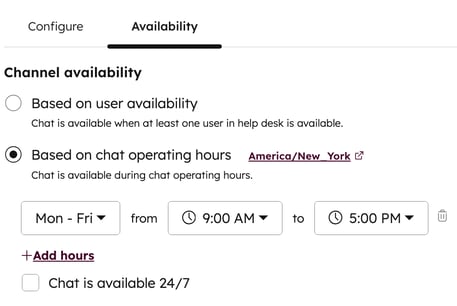
- ในส่วนพฤติกรรมความพร้อมใช้งานให้กำหนดค่าประสบการณ์การแชทตามความพร้อมใช้งานของทีมและแจ้งให้ผู้เข้าชมทราบว่าจะได้รับคำตอบเมื่อใดเลือกตัวเลือก:
- หากต้องการตั้งค่าประสบการณ์ของผู้เข้าชมเมื่อทีมของคุณพร้อมให้บริการให้คลิกแท็บว่าง คลิกเมนูแบบเลื่อนลงแสดงเวลาตอบกลับทั่วไปเพื่อแจ้งให้ผู้เข้าชมทราบว่าจะได้รับคำตอบเมื่อใด
- หากต้องการตั้งค่าประสบการณ์ของผู้เข้าชมเมื่อทีมของคุณไม่อยู่ในช่วงเวลาทำการให้คลิกแท็บ "ไม่อยู่ " คลิกเมนูแบบเลื่อนลงแสดงข้อความไม่อยู่และเลือกพฤติกรรมวิดเจ็ตโหมดไม่อยู่

- หากต้องการตั้งค่าประสบการณ์ของผู้เข้าชมเมื่อทีมของคุณมีความจุสูงสุด (Service Hub Enterprise เท่านั้น) ให้คลิกที่หากสมาชิกในทีมทุกคนมีความจุสูงสุดจากนั้นเมนูแบบเลื่อนลงและเลือกที่จะแสดงข้อความรอซ่อนตัวเรียกใช้งานการแชทหรือไม่ทำอะไรเลย เรียนรู้เพิ่มเติมเกี่ยวกับการกำหนดค่าขีดจำกัดความจุแชทสำหรับผู้ใช้
-
- หากต้องการตั้งค่าประสบการณ์ของผู้เข้าชมนอกเวลาทำการของทีมให้คลิกแท็บนอกเวลาทำการ แล้วคลิกเมนูแบบเลื่อนลงตั้งค่าพฤติกรรมออฟไลน์แล้วเลือกแสดงเวลากลับแสดงข้อความไม่อยู่หรือซ่อนตัวเรียกใช้งานการแชทเมื่อผู้เข้าชมมาที่ไซต์ของคุณนอกเวลาทำการ
- คลิกถัดไป
- หากยังไม่ได้สร้างแชทโฟลว์คุณจะได้รับแจ้งให้ตั้งค่าหัวข้อแชทข้อความต้อนรับและงานที่มอบหมาย
- คลิกเมนูแบบเลื่อนลงหัวข้อการแชทและเลือกชื่อและรูปประจำตัวที่จะปรากฏบนวิดเจ็ตการแชท
- ในกล่องข้อความให้ป้อนข้อความต้อนรับ

- คลิกกำหนดตั๋วขาเข้าให้กับเมนูแบบเลื่อนลงและเลือกผู้ใช้และทีมที่จะกำหนดตั๋วให้
- หากต้องการแสดงตัวอย่างข้อความต้อนรับเหนือวิดเจ็ตแชทให้เปิดข้อความต้อนรับเป็นข้อความแจ้งเตือนในช่องทำเครื่องหมาย
- คลิกถัดไป
- ดูตัวอย่างว่าวิดเจ็ตการแชทของคุณจะปรากฏบนอุปกรณ์ต่างๆอย่างไรโดยใช้ปุ่มประเภทอุปกรณ์ด้านบนตัวอย่าง
- คลิกเผยแพร่หรือหากคุณใช้วิดเจ็ตการแชทบนเว็บไซต์ภายนอกคุณจะต้องเพิ่มรหัสติดตาม HubSpot ลงในหน้าเว็บไซต์ของคุณ
- หากต้องการเพิ่มโค้ดด้วยตัวคุณเองให้คลิกคัดลอกจากนั้นเพิ่มโค้ดด้านหน้าแท็ก ในทุกหน้าที่คุณต้องการให้วิดเจ็ตการแชทปรากฏขึ้น
- หากคุณต้องการความช่วยเหลือในการเพิ่มโค้ดลงในหน้าเว็บของคุณให้คลิกดูคำแนะนำสำหรับเมนูแบบเลื่อนลงและเลือกผู้ให้บริการเว็บไซต์ของคุณ คลิexternalLink ไอคอนลิงก์ภายนอก externalLink เพื่อดูคำแนะนำในแท็บเบราว์เซอร์แยกต่างหาก หากคุณโฮสต์เว็บไซต์ของคุณบน WordPress ให้คลิกฉันโฮสต์เว็บไซต์ของฉันบน WordPress จากนั้นทำตามคำแนะนำในการติดตั้ง HubSpot All-In-One Marketing – Forms, Popups, Live Chat WordPress plugin
แก้ไขการตั้งค่าช่องแชท
เมื่อคุณเชื่อมต่อช่องแชทของคุณกับโต๊ะช่วยเหลือแล้วคุณสามารถปรับแต่งลักษณะที่ปรากฏได้รวมถึงสีที่แสดงแบบอักษรการวางตำแหน่ง นอกจากนี้คุณยังสามารถปรับพฤติกรรมและตั้งค่าทริกเกอร์ที่ควบคุมเมื่อปรากฏต่อผู้เข้าชมเช่นการเลื่อนเวลาบนหน้าเว็บหรือประเภทอุปกรณ์
ปรับแต่งสีแบบอักษรและการตั้งค่าการแสดงผล
- ในบัญชี HubSpot ของคุณ คลิก settings ไอคอนการตั้งค่า ในแถบนำทางด้านบน
- ในเมนูแถบด้านข้างซ้ายให้ไปที่กล่องข้อความและฝ่าย ช่วยเหลือ > ฝ่ายช่วยเหลือ
- ใน ส่วนแหล่งตั๋วและการกำหนดเส้นทางให้เลือก ช่อง
- วางเมาส์เหนือช่องแชทแล้วคลิก แก้ไข
- ในแท็บกำหนดค่าให้แก้ไขลักษณะที่ปรากฏของวิดเจ็ตรวมถึงสีและแบบอักษรของสำเนียง
- หากต้องการอนุญาตให้ผู้เข้าชมแนบไฟล์ไปกับข้อความให้เปิดสวิตช์สิ่งที่แนบมา หากต้องการปิดใช้งานสิ่งที่แนบมาในบางหน้าให้เรียนรู้เพิ่มเติมเกี่ยวกับการใช้ SDK วิดเจ็ตการแชท
- หากต้องการเปิดทรานสคริปต์แชทอัตโนมัติให้เปิดสวิตช์ทรานสคริปต์แชท
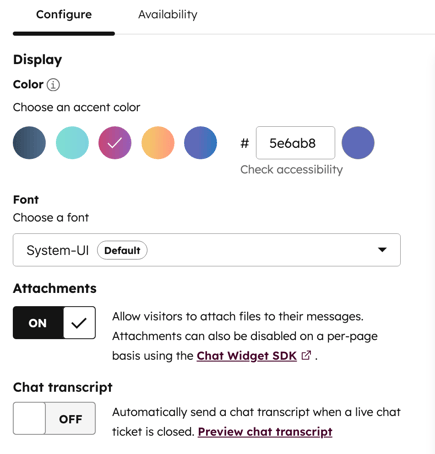
ปรับแต่งการวางตำแหน่งวิดเจ็ตการแชท
เลือกตำแหน่งที่วิดเจ็ตการแชทของคุณควรปรากฏบนหน้าเว็บไซต์ของคุณและอนุญาตให้ผู้เข้าชมเปลี่ยนตำแหน่งได้
- ในบัญชี HubSpot ของคุณ คลิก settings ไอคอนการตั้งค่า ในแถบนำทางด้านบน
- ในเมนูแถบด้านข้างซ้ายให้ไปที่กล่องข้อความและฝ่าย ช่วยเหลือ > ฝ่ายช่วยเหลือ
- ใน ส่วนแหล่งตั๋วและการกำหนดเส้นทางให้เลือก ช่อง
- วางเมาส์เหนือช่องแชทแล้วคลิก แก้ไข
- ในเมนูแถบด้านซ้ายให้คลิกเว็บแชท
- หากต้องการเลือกว่าวิดเจ็ตการแชทของคุณจะปรากฏทางซ้ายหรือขวาในส่วนตำแหน่งวิดเจ็ตการแชทให้เลือกซ้ายหรือ ขวา
- หากต้องการอนุญาตให้ผู้เข้าชมลากและเปลี่ยนตำแหน่งวิดเจ็ตการแชทให้เปิดสวิตช์ การเคลื่อนไหววิดเจ็ตการแชท

เรียนรู้วิธีแก้ไขการกำหนดค่าและรูปลักษณ์ของแชทโฟลว์ในบอทหรือตัวแก้ไขแชทสด
แก้ไขการตั้งค่า SDK บนมือถือ
หากคุณกำลังแก้ไขแช็ตโฟลว์บนมือถือโดยใช้ SDK แช็ตบนมือถือคุณสามารถเข้าถึงไฟล์การกำหนดค่าและจัดการการแจ้งเตือนสำหรับ iOS และ Android ดูข้อมูลเพิ่มเติมเกี่ยวกับ การผสานรวมแชทโฟลว์ HubSpot กับแอพมือถือ
ปรับแต่งความพร้อมใช้งานของช่องแชท
กำหนดเวลาที่ทีมของคุณควรปรากฏเพื่อแชทและแจ้งให้ผู้เข้าชมทราบเมื่อพวกเขาคาดหวังว่าจะได้รับการตอบกลับ
- {{local.navSettings}
- ในเมนูแถบด้านข้างซ้ายให้ไปที่กล่องข้อความและฝ่าย ช่วยเหลือ > ฝ่ายช่วยเหลือ
- ในส่วนแหล่งตั๋วและการกำหนดเส้นทางให้เลือก ช่อง
- วางเมาส์เหนือช่องแชทแล้วคลิก แก้ไข
- ไปที่แท็บสถานะว่างแล้วเลือกตัวเลือก:
- ขึ้นอยู่กับความพร้อมของผู้ใช้: ผู้เข้าชมสามารถแชทกับทีมของคุณได้หากมีสมาชิกในทีมอย่างน้อยหนึ่งคนที่ได้รับมอบหมายในกฎการมอบหมายของคุณ
- ขึ้นอยู่กับชั่วโมงการแชท: กำหนดวันและเวลาที่ทีมของคุณควรปรากฏเพื่อแชท ใช้เมนูแบบเลื่อนลงเพื่อตั้งค่าสถานะว่างของทีม คลิก + เพิ่มชั่วโมงเพื่อเพิ่มช่วงวันและเวลาเพิ่มเติม

-
- แชทได้ทุกวันตลอด 24 ชั่วโมง: เลือกช่องทำเครื่องหมายนี้หากทีมของคุณปรากฏให้แชทได้เสมอ
- ตั้งค่าพฤติกรรมความพร้อมใช้งานของแชทโฟลว์ของคุณและแจ้งให้ผู้เข้าชมทราบเมื่อพวกเขาคาดหวังว่าจะได้รับการตอบกลับเลือกตัวเลือก:
-
- หากต้องการตั้งค่าประสบการณ์ของผู้เข้าชมเมื่อทีมของคุณพร้อมให้บริการให้คลิกแท็บว่าง คลิกเมนูแบบเลื่อนลงแสดงเวลาตอบกลับทั่วไปเพื่อแจ้งให้ผู้เข้าชมทราบว่าจะได้รับคำตอบเมื่อใด

- หากต้องการตั้งค่าประสบการณ์ของผู้เข้าชมเมื่อทีมของคุณพร้อมให้บริการให้คลิกแท็บว่าง คลิกเมนูแบบเลื่อนลงแสดงเวลาตอบกลับทั่วไปเพื่อแจ้งให้ผู้เข้าชมทราบว่าจะได้รับคำตอบเมื่อใด
-
- หากต้องการตั้งค่าประสบการณ์ของผู้เข้าชมเมื่อทีมของคุณไม่อยู่ในช่วงเวลาทำการให้คลิกแท็บ "ไม่อยู่" คลิกเมนูแบบเลื่อนลงแสดงข้อความไม่อยู่และเลือกพฤติกรรมวิดเจ็ต
-
- หากต้องการตั้งค่าประสบการณ์ของผู้เข้าชมนอกเวลาทำการของทีมให้คลิกแท็บนอกเวลาทำการ แล้วคลิกเมนูแบบเลื่อนลงตั้งค่าพฤติกรรมออฟไลน์แล้วเลือกแสดงเวลากลับแสดงข้อความไม่อยู่หรือซ่อนตัวเรียกใช้งานการแชทเมื่อผู้เข้าชมมาที่ไซต์ของคุณนอกเวลาทำการ
- หากต้องการตั้งค่าประสบการณ์ของผู้เข้าชมเมื่อทีมของคุณมีความจุสูงสุด (Service Hub Enterprise เท่านั้น) ให้คลิกที่หากสมาชิกในทีมทุกคนมีความจุสูงสุดจากนั้นเมนูแบบเลื่อนลงและเลือกที่จะแสดงข้อความรอซ่อนตัวเรียกใช้งานการแชทหรือไม่ทำอะไรเลย เรียนรู้เพิ่มเติมเกี่ยวกับการกำหนดค่าขีดจำกัดความจุแชทสำหรับผู้ใช้
- ที่ด้านล่างซ้ายให้คลิก บันทึก
คุณสามารถปรับแต่งการตั้งค่าแชทโฟลว์เพิ่มเติมเช่นข้อความต้อนรับและอวาตาร์บนแท็บแสดงผลของแชทบอทตามกฎหรือตัวแก้ไขแชทสด ดูข้อมูลเพิ่มเติมเกี่ยวกับการปรับแต่งรูปลักษณ์และพฤติกรรมของไลฟ์แชทแชทตามกฎหรือแชทมือถือ
ดูข้อมูลเพิ่มเติมเกี่ยวกับการเชื่อมต่อช่องทางต่างๆกับฝ่ายช่วยเหลือ